Как да скриете/покажете кошчето на екрана на Windows 11

В Windows 11 начинът за скриване/показване на кошчето е малко по-различен от Windows 10.

Очаква се Windows 11 да стартира официално около октомври, но благодарение на програмата Windows Insider много хора успяха да изпробват следващата версия на Windows по-рано.
Всеки човек има различен стил на изживяване и използване на Windows. Има хора, които искат да поставят всички икони на екрана за лесен достъп, но има хора, които искат работният плот да е празен и красив.
Подобно на предишните версии на Windows, Windows 11 позволява изтриване на всички системни икони на екрана с изключение на иконата на кошчето. Ако искате да скриете кошчето или други икони на екрана на Windows 11, изпълнете следните стъпки:
Стъпка 1 : Натиснете Windows + I , за да отворите Настройки на Windows 11
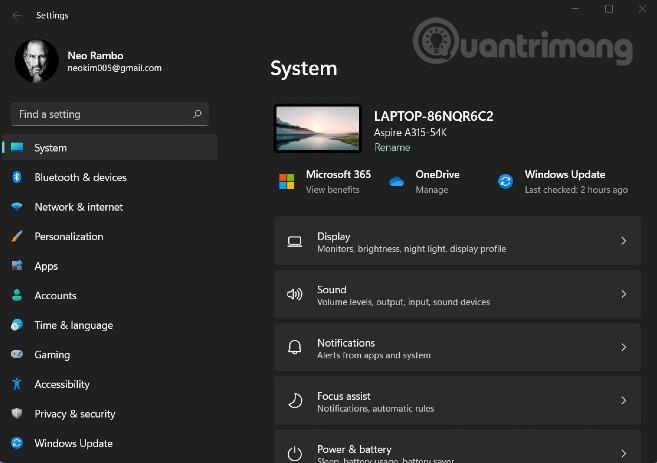
Стъпка 2 : Щракнете върху Персонализиране (или можете да щракнете с десния бутон върху екрана, след което да изберете Персонализиране)
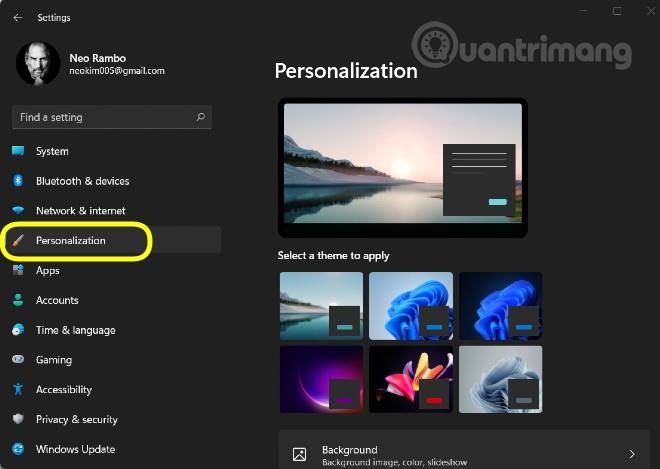
Стъпка 3 : Кликнете върху опцията Теми
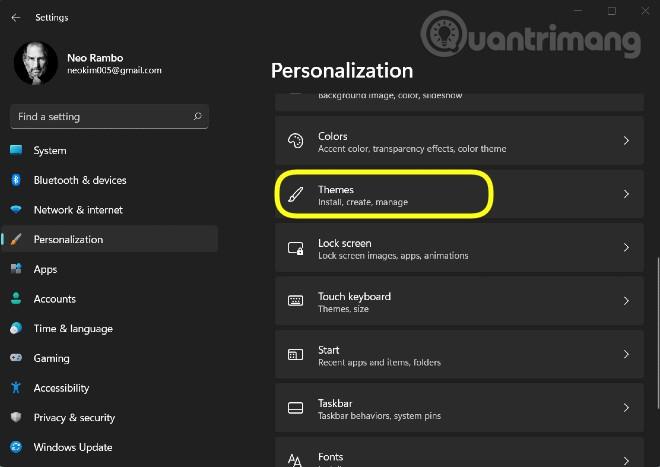
Стъпка 4 : Щракнете върху Настройки на иконата на работния плот
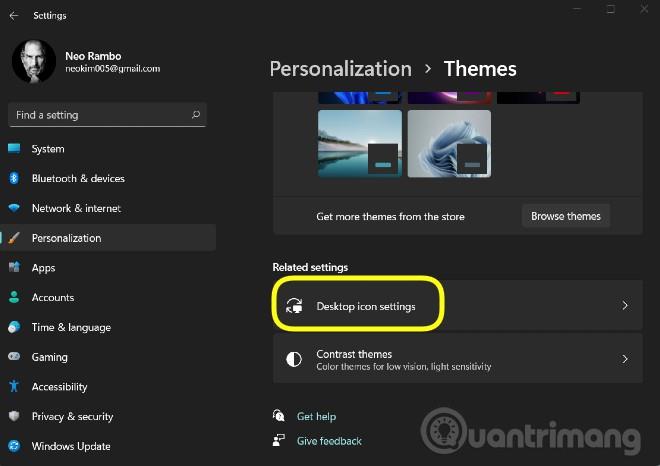
Стъпка 5 : Сега ще видите прозорец, съдържащ икони на работния плот. Ако искате да покажете някоя икона, изберете отметката до името на тази икона. Ако искате да го скриете, просто премахнете отметката
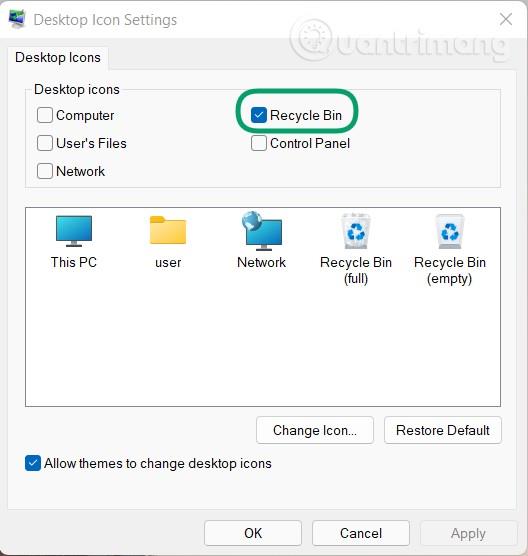
Стъпка 6 : Щракнете върху Прилагане и след това щракнете върху OK
В момента Windows 11 е в първата си версия Insider Preview. Тази версия има много нови функции и интерфейси, но все още не е окончателната версия. Чрез процеса на тестване Microsoft ще събира обратна връзка от разработчици и потребители, за да подобри качеството на Windows 11.
Windows 11 ще бъде пуснат официално по-късно тази година, но може да не е до началото на 2022 г. потребителите да могат да надграждат безплатно от устройства, работещи с Windows 10, защитен с авторски права.
Режимът на павилион в Windows 10 е режим за използване само на 1 приложение или достъп само до 1 уебсайт с гост потребители.
Това ръководство ще ви покаже как да промените или възстановите местоположението по подразбиране на папката Camera Roll в Windows 10.
Редактирането на файла hosts може да доведе до невъзможност за достъп до интернет, ако файлът не е модифициран правилно. Следващата статия ще ви насочи как да редактирате файла hosts в Windows 10.
Намаляването на размера и капацитета на снимките ще ви улесни да ги споделяте или изпращате на всеки. По-специално, в Windows 10 можете групово да преоразмерявате снимки с няколко прости стъпки.
Ако не е необходимо да показвате наскоро посетени елементи и места от съображения за сигурност или поверителност, можете лесно да го изключите.
Microsoft току-що пусна Windows 10 Anniversary Update с много подобрения и нови функции. В тази нова актуализация ще видите много промени. От поддръжката на писалка на Windows Ink до поддръжката на разширение на браузъра Microsoft Edge, менюто "Старт" и Cortana също са значително подобрени.
Едно място за управление на много операции направо в системната област.
В Windows 10 можете да изтеглите и инсталирате шаблони за групови правила, за да управлявате настройките на Microsoft Edge и това ръководство ще ви покаже процеса.
Тъмният режим е интерфейс с тъмен фон на Windows 10, който помага на компютъра да пести енергия от батерията и намалява въздействието върху очите на потребителя.
Лентата на задачите има ограничено пространство и ако редовно работите с множество приложения, може бързо да ви свърши мястото, за да закачите повече от любимите си приложения.









